
- Автор John Day [email protected].
- Public 2024-01-30 11:54.
- Последнее изменение 2025-01-23 15:05.


в этом моем первом руководстве я покажу вам, как отправлять аудио и видеосигналы через соединительный кабель. Я использовал модифицированный Xbox в качестве медиаплеера с сетевым кабелем, проложенным по комнате для воспроизведения всех моих резервных копий фильмов. Xbox только начал выдавать служебные коды 13 и 16, и сейчас кажется, что это слишком сложно исправить. У меня очень старая видеокарта Radeon 9200 со слотом для видеовыхода, установленная на моем ПК. Из-за планировки комнаты компьютер находится на одной стене, а телевизор - на другой, примерно в 10 метрах от нее. Мне нужно было дешевое решение, чтобы дети могли продолжать смотреть свои фильмы без необходимости приносить видеоплеер и видео обратно.
Шаг 1:

Я удалил 2 сетевых порта из старых сетевых карт, которые у меня лежали. извините за качество этой картинки.
Шаг 2:


разрезать старый кабель пополам и подготовить обрезанный конец, зачистив и залудив каждый провод
Шаг 3:



выберите макет для ваших контактов. Я использовал контакты 1 и 2 для видеосигнала. контакты 5 и 6 для одного звукового сигнала и 7, 8 для другого. Если бы это была долговременная установка, я бы использовал термоусадку на каждом из выводов. Я обнаружил, что лучше всего зажать сетевой порт в тисках и сначала прикрепить одну сторону. Затем переверните его на другую сторону. Я также подумал, что могу обойтись без подключения ко всем нейтралям, что было бы хорошей идеей, если бы я использовал прямой (4-проводный) коммутационный кабель эконом-класса Прямой (4-проводный) коммутационный кабель эконом-класса.
Шаг 4:


Повторите процесс с другой половиной кабеля. скотчем и прикрепите к обоим концам соединительного кабеля.
Шаг 5:
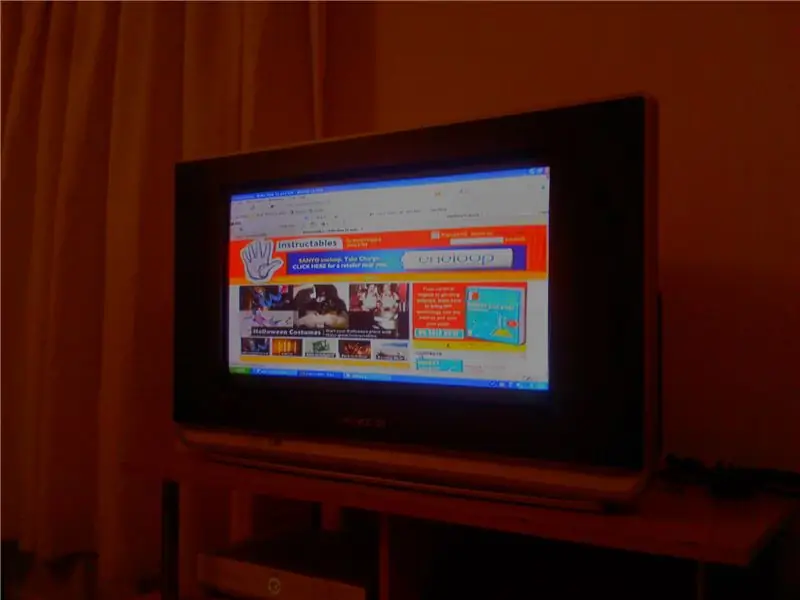

Теперь сядьте и наслаждайтесь. видеокарта настроена так, что она переходит в режим кинотеатра при обнаружении видеофайла. У меня также есть дополнительный бонус: я могу просматривать страницы на большом экране.
Рекомендуемые:
Как отправить данные с M5Stack StickC в Delphi: 6 шагов

Как отправлять данные из M5Stack StickC в Delphi: в этом видео мы узнаем, как отправлять значения с платы StickC в приложение Delphi VCL с помощью Visuino
Как отправить большие файлы с компьютера на компьютер: 6 шагов

Как отправлять большие файлы с компьютера на компьютер. Размеры файлов продолжают увеличиваться по мере развития технологий. Если вы занимаетесь творчеством, например, дизайном или моделированием, или просто занимаетесь хобби, передача больших файлов может быть проблемой. Большинство почтовых служб ограничивают максимальный размер вложения примерно 25
Как отправить данные в облако с помощью Arduino Ethernet: 8 шагов

Как отправлять данные в облако с помощью Arduino Ethernet: в этом руководстве показано, как опубликовать данные на платформе AskSensors IoT с помощью Arduino Ethernet Shield. Ethernet Shield позволяет вашему Arduino легко подключаться к облаку, отправлять и получать данные через подключение к Интернету. Что мы
Как отправить данные DHT11 на сервер MySQL с помощью NodeMCU: 6 шагов

Как отправить данные DHT11 на сервер MySQL с помощью NodeMCU: В этом проекте мы связали DHT11 с nodemcu, а затем мы отправляем данные dht11, которые являются влажностью и температурой, в базу данных phpmyadmin
Как подготовить и отправить печатную плату Eagle для изготовления: 6 шагов

Как подготовить и отправить печатную плату Eagle для изготовления: Привет! В этом коротком руководстве я покажу вам, как экспортировать вашу печатную плату и отправить ее на завод по производству печатных плат, чтобы она была изготовлена для вас. В этом уроке я буду использовать ALLPCB fab . house.www.allpcb.com Давайте начнем
